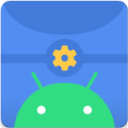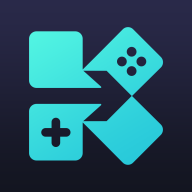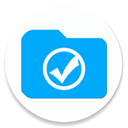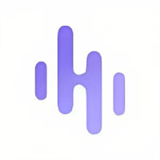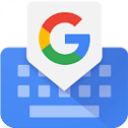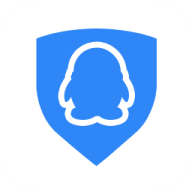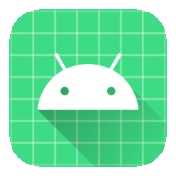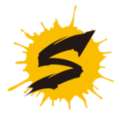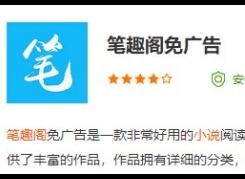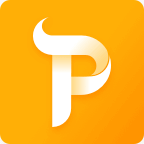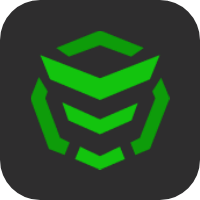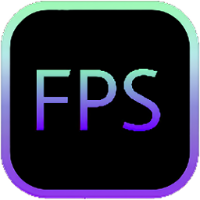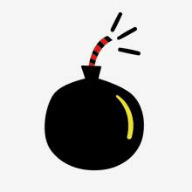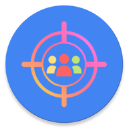scene工具箱酷安是一款非常好用的手机自带软件,这个软件的功能比较简单,除了能够给用户带来辅助功能之外,还可以获得其他的权限,免费的操作方式给用户带来的操作内容很简单,而且能够在不同的场景中随意的去进行使用。
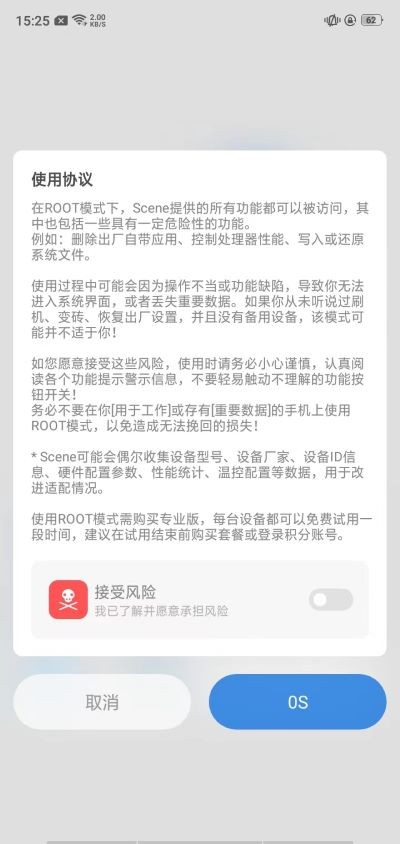
scene工具箱怎么用
首先用户在本站下载并安装好之后,打开app,需要选择工作模式;
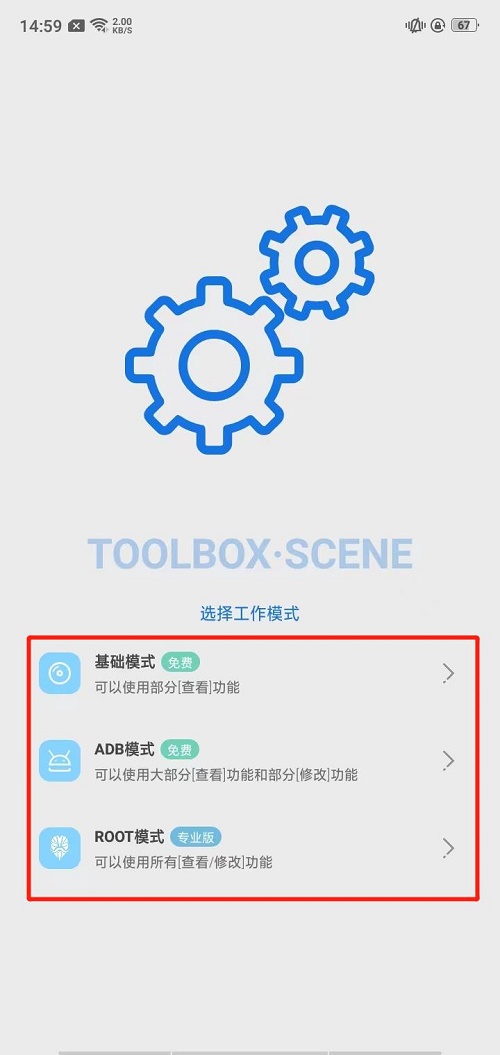
一、基础模式(可以使用部分[查看]功能)
1、在基础模式中,主要有功能和概览两大模块;
在功能模块中,用户可以进行帧率记录,充电统计,耗电统计,应用管理,活动/服务,温控编辑以及屏幕测试;
而在概览模块中,用户可以查看手机的物理内存,cpu运行,手机电量、温度、型号以及开机多长时间等信息。
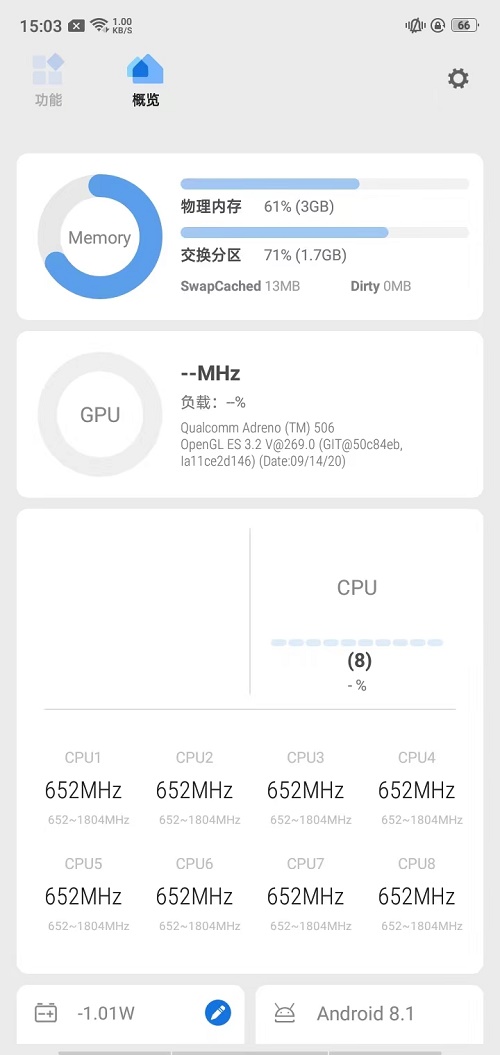
2、点击右上角的设置按钮,可以进行主题色调以及其他一些功能的设置。
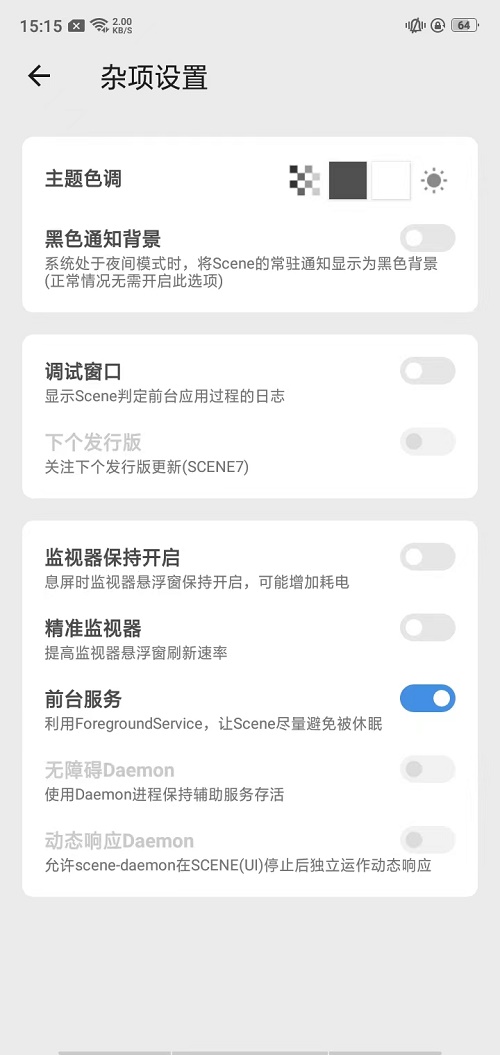
二、ADB模式(可以使用大部分[查看]功能和部分[修改]功能)
1、点开这个模式,会出现一个使用协议。
在ADB模式中,除了可以访间Scene更多信息查看功能外,还会额外开放系统应用卸载、权限管理等功能,如果你误作卸载了重要的系统应用,可能需要恢复出厂设置才能开机。
如您愿意接受风险,使用时请务必小心谨慎,认真阅读功能提示警示信息,不要轻易卸载不明用途的系统程序!
Scene可能会收集您的设备型号、设备厂家、设备1D信息、硬件配置参数、性能统计、温控配置等数据,并发送至云端用于用户群体分析,和改进适配情况。
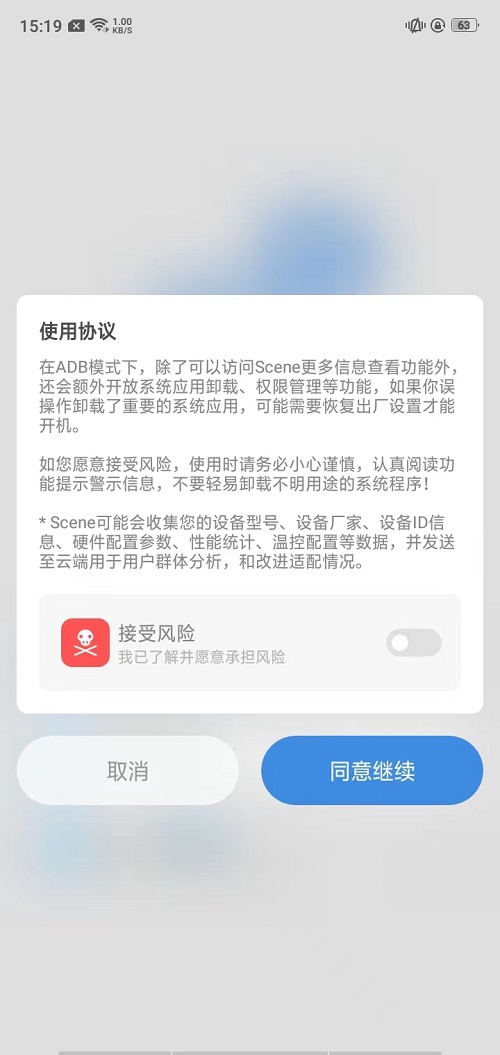
2、然后还需要执行这段代码才可以激活ADB模式。
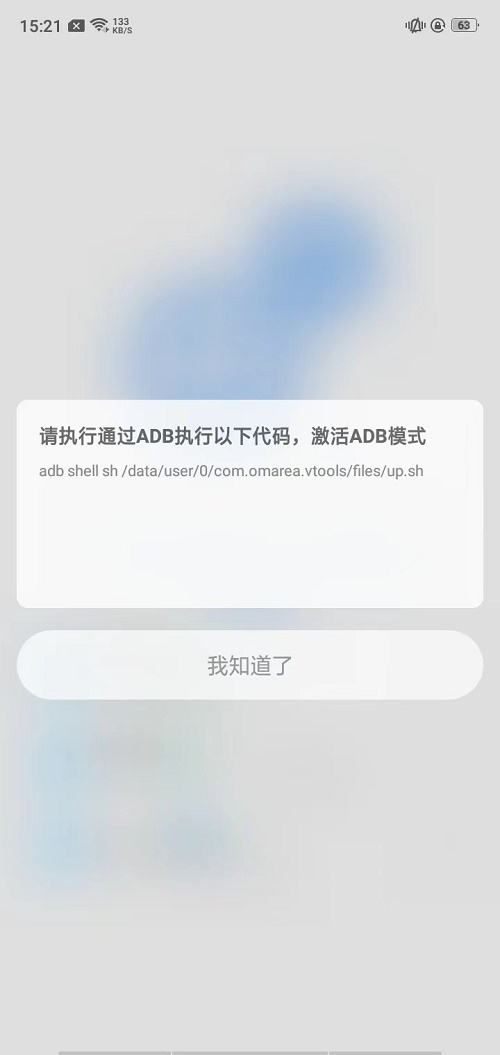
三、ROOT模式(可以使用所有[查看/修改]功能)
在ROOT模式下,Scene提供的所有功能都可以被访问,其中也包括一些具有一定危险性的功能。例如:删除出厂自带应用、控制处理器性能、写入或还原系统文件。
使用过程中可能会因为操作不当或功能缺陷,导致你无法进入系统界面,或者丢失重要数据。如果你从未听说过刷机、变砖、恢复出厂设置,并且没有备用设备,该模式可能并不适于你!
如您愿意接受这些风险,使用时请务必小心谨慎,认真阅读各个功能提示警示信息,不要轻易触动不理解的功能按钮开关!
务必不要在你[用于工作]或存有[重要数据]的手机上使用ROOT模式,以免造成无法挽回的损失!
Scene可能会偶尔收集设备型号、设备厂家、设备ID信息、硬件配置参数、性能统计、温控配置等数据,用于改进适配情况。
使用ROOT模式需购买专业版,每台设备都可以免费试用-段时间,建议在试用结束前购买套餐或登录积分账号。
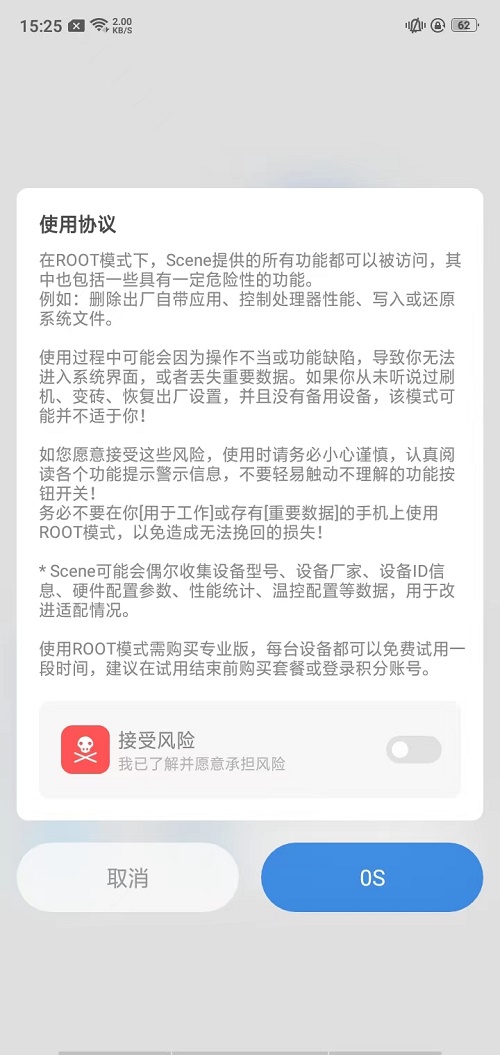
scene工具箱激活教程
Scene5 有了ADB模式(免费) 可开『帧率记录』,还有针对游戏的帧率录制方案,兼容高安卓版本(如:Android12)。平民玩家可以用它替代 Perfdog 来监测手机游戏运行时 CPU与GPU性能、温度、耗电、帧率等,并记录曲线。而且仅需手机APP 就行,免接数据线更方便。
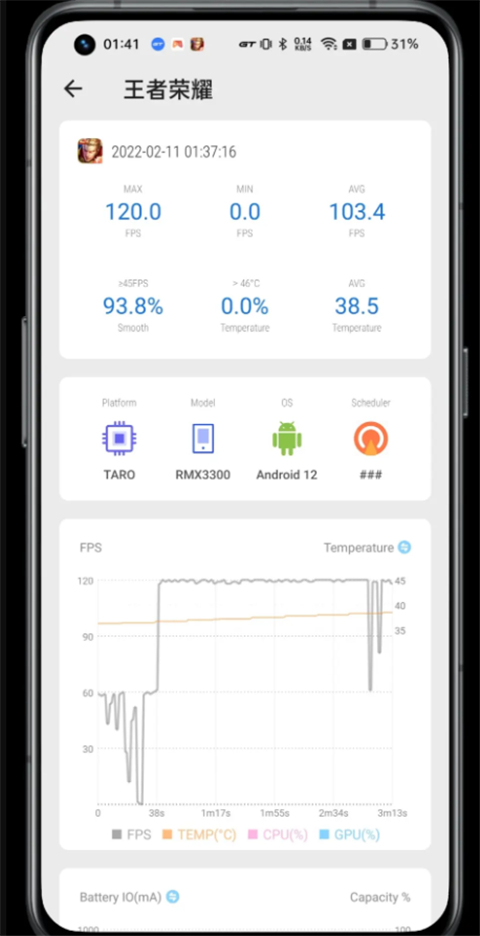
Scene5 ADB模式 需要 adb权限来激活。安卓11以上支持无线调试,这时身边没有电脑可以用『黑阈』来激活 Scene5 ADB模式。安卓12 (realme UI 3.0) 可以下载由 Scene 开发者提供的激活脚本到手机本地后,在黑阈执行指令运行脚本激活。
下文以真我GT2 Pro realme UI 3.0 Android12为示例,做详细图文教程,跟着图文一步步走就能学会使用啦。
准备工作
下载、安装需要用到的两个 APP (Scene5、黑阈)以及Scene5 ADB模式 激活脚本;
Scene5 ADB模式 激活脚本【scene_adb_init.sh删除。txt 】下载地址:
链接:https://pan.baidu.com/s/1sprRM-WXNNAeWmF5_BgKnw?pwd=ticc
提取码:ticc
开启开发者模式
设置 - 关于手机 - 版本信息 - 连续点击版本号 - 确认已处于开发者模式。
启动黑阈服务
①打开黑阈-允许发送通知-允许;
②同意隐私政策-开始使用黑阈;
③在向导页向左滑动-使用-进入黑阈
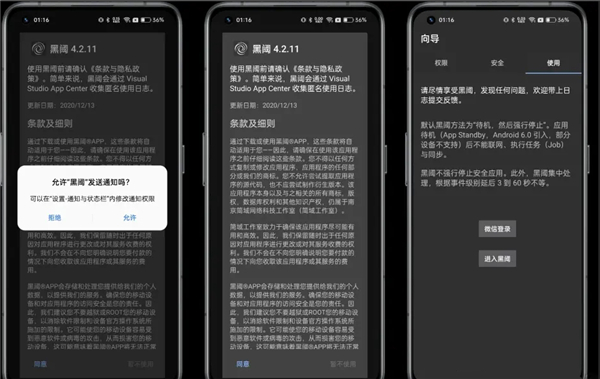
开启无线调试
①安卓12 支持无线调试,进入黑阈自动弹窗提示启动方法,这里首先点击『开发者选项』。
②跳转到开发者选项,上滑到接近最底部,开启『禁止权限监控』。
③继续在开发者选项,下滑屏幕到接近顶部位置,打开『USB调试』与『无线调试』两个开关。
④当弹窗『要允许通过此网络进行无线调试吗?』勾选始终允许并确认『允许』。
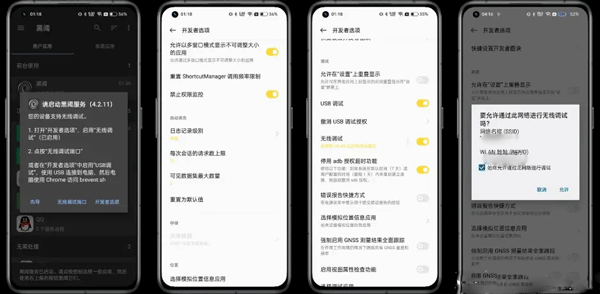
无线调试启动黑阈服务
①开发者选项-点击进入无线调试-三指上滑使用应用分屏
②或点击『多任务界面-开发者选项右上角「┇」-分屏』;
③分屏后打开黑阈-点击『无线调试端口』
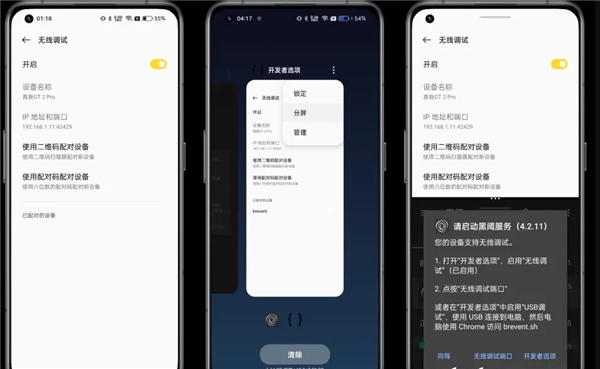
使用配对码并输入调试端口
④点击上半区域 『使用配对码配对设备』
⑤在黑阈输入显示的『WLAN 配对码』,在图中是 934337,每次使用配对码都会刷新随机数字。输入配对码后点击『无线配对』。
⑥无线配对成功,提示『已连接到无线调试』。若提示权限不足:在设置-系统设置-开发者选项,上滑到接近最底部,开启『禁止权限监控』。
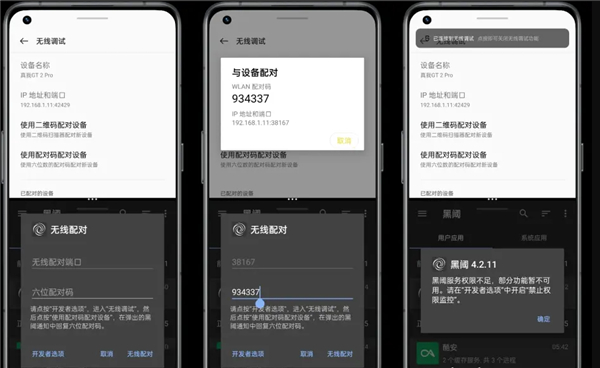
黑阈执行指令
①上一步配对成功后,按住中间『 … 』上滑关闭分屏并进入黑阈
②黑阈主界面-点击左上角“三道杠”打开菜单
③选择『执行指令』
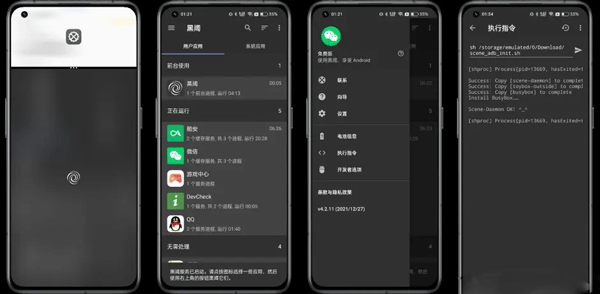
④复制整行指令,粘贴到黑阈,点击『纸飞机图标』运行 Scene5 ADB激活脚本。显示『Scene-Daemon OK! ^_^』表示激活成功。
《scene工具箱酷安》软件亮点:
1.如果需要找到手机的隐藏问题,可以下载对应的插件。
2.让手机的桌面变得更加的清爽,操作起来更加的轻松。
3.按照用户需要的功能进行操作,点击对应的模块就可以进行查看。
4.系统的运行特别的稳定,而且内存清理也比较简单。
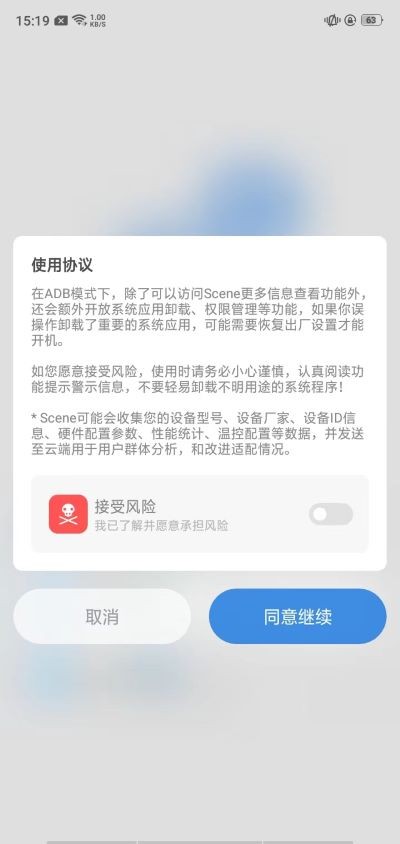
《scene工具箱酷安》软件特色:
1.如果想获得使用的功能,就可以在软件里进行感受。
2.沉浸式的进行体验,所有的功能都非常的简单。
3.将不同的辅助功能进行配合,能够提升软件的运行效率。
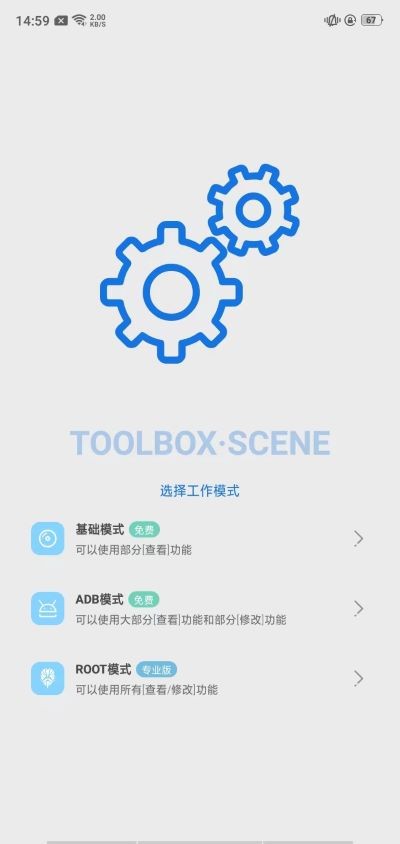
《scene工具箱酷安》小编点评:
这个软件可以给用户带来更加全面的操作方式,无论是了解电源的状态,还是查看后台的cpu温度,都可以随意的进行搜索,按照配置文件类型进行调整,可以获得更多的性能。